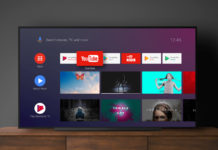NFC модуль в смартфонах становится все более и более востребованным. Это неудивительно — оплачивать покупки с мобильного гаджета реально удобно, поскольку не нужно таскать с собой кучу банковских карт и каждый раз искать нужную на кассе. Как же настроить бесконтактную оплату со смартфона? Сейчас расскажем.
Как оплачивать покупки с помощью смартфона
Первое, что нужно для этого — NFC модуль в смартфоне. Узнать есть он или нет просто — достаточно посмотреть характеристики аппарата на официальном сайте разработчика. Другой способ — зайти в настройки, перейти в раздел “Другие соединения” (также может называться “Еще” или в таком духе) и посмотреть — есть ли там пункт с NFC. Если да — модуль в гаджете присутствует. Если же нет — увы. 
Следующий параметр — необходимо настроить бесконтактную оплату. Для этого понадобится приложение Google Pay (на устройствах Samsung используется фирменный софт Samsung Pay, а на моделях Huawei без Google-сервисов — приложение под названием “Кошелек”). Скачать его можно из Плей Маркета.
После установки софта нужно добавить в него банковскую карту. Делается это очень просто:
- Запустив программу, выберите “Добавить карту” в самом низу.
- Здесь нужен пункт “Кредитная или дебетовая карта”.
- Выбираем “Кредитная или дебетовая карта” еще раз.
- Дальше появится окошко камеры, в которое нужно поместить карту. Так смартфон автоматически считает номер карты и срок ее действия. При желании все эти данные можно ввести вручную.
- Далее остается только соглашаться с условиями.
В Google Pay можно добавить несколько карт. Та, которая будет использоваться, выбирается на главном экране (нужно, чтобы нее стояла галочка). Последнее, что остается сделать — выбрать Google Pay (или альтернативу) в качестве основного приложения NFC. Делается это в настройках NFC (выше мы рассказали, как найти пункт). 
Оплачивать покупки можно и через банковский софт по типу Тинькофф, SberPay и т.д. Для этого нужно залогиниться в личный кабинет, а потом установить программу в качестве приложения по умолчанию.
Если статья была вам полезна, не забудьте добавить в закладки ( Cntr+D ) чтоб не потерять и подпишитесь на наш канал Яндекс Дзен!